온라인 크기 조정 비디오
비디오 크기를 완벽하게 제어할 수 있도록 세심하게 설계된 Ssemble의 "비디오 크기 조정" 기능을 알아보세요. 이 도구는 비디오 크기 조정 프로세스를 단순화할 뿐만 아니라 수많은 플랫폼과 청중에 맞게 비디오를 조정하는 방법을 변화시킵니다. 이제 단 한 번의 클릭만으로 비디오 파일의 크기와 종횡비를 변경할 수 있습니다. YouTube용 비디오 최적화(16:9), Instagram 스토리 제작(9:16), Twitter, Facebook, Facebook 커버, LinkedIn 또는 기타 요구 사항에 맞게 조정하는 등 Ssemble는 귀하에게 힘을 실어줍니다. 우리의 매우 사용자 친화적인 온라인 비디오 편집 앱은 MP4, AVI, MOV 등을 포함한 다양한 형식을 수용하여 Mac, Windows 및 모바일 장치에 원활하게 서비스를 제공합니다. 비디오의 완벽한 높이, 너비 및 출력 해상도를 간단하게 달성하는 방법을 확인하십시오. Ssemble를 통해 선명도나 정밀도 저하 없이 Full HD 품질의 비디오 내보내기를 기대할 수 있습니다.
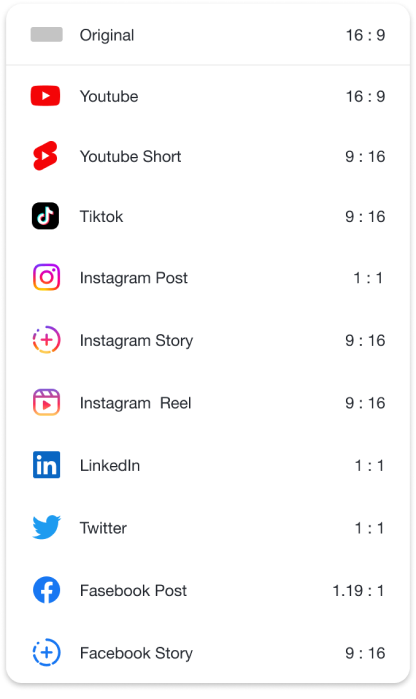
캔버스 크기 선택
모든 플랫폼에 맞는 캔버스 크기를 선택하세요.
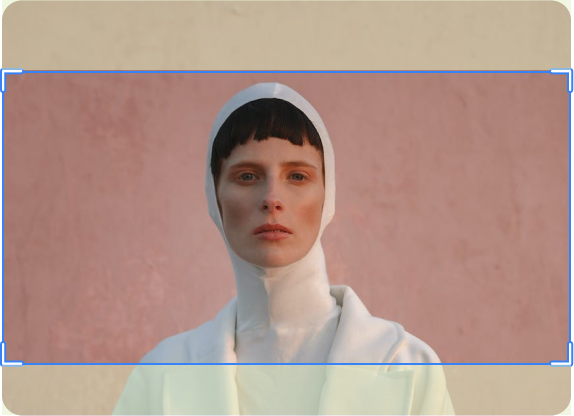
업로드 및 크기 조정
비디오 파일을 업로드하고 캔버스에 추가하세요. 그런 다음 비디오를 자르거나 크기를 조정하여 프레임 크기에 완벽하게 맞는지 확인하세요. 또는 '캔버스 맞추기' 또는 '캔버스 채우기'를 클릭할 수 있습니다.

내보내다
크기가 조정되고 잘린 새로운 비디오 콘텐츠를 내보내고 다운로드할 수 있습니다. 원하는 형식, 해상도, 프레임 속도를 선택할 수 있습니다.











